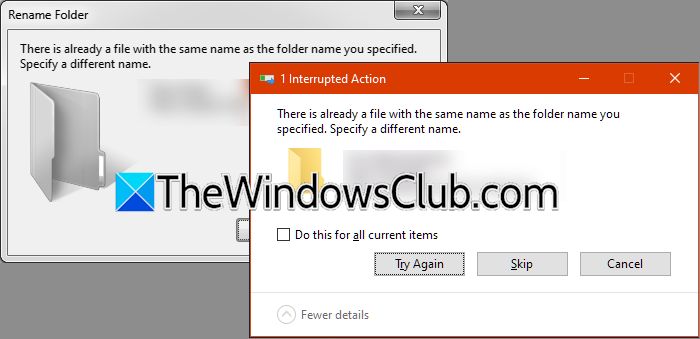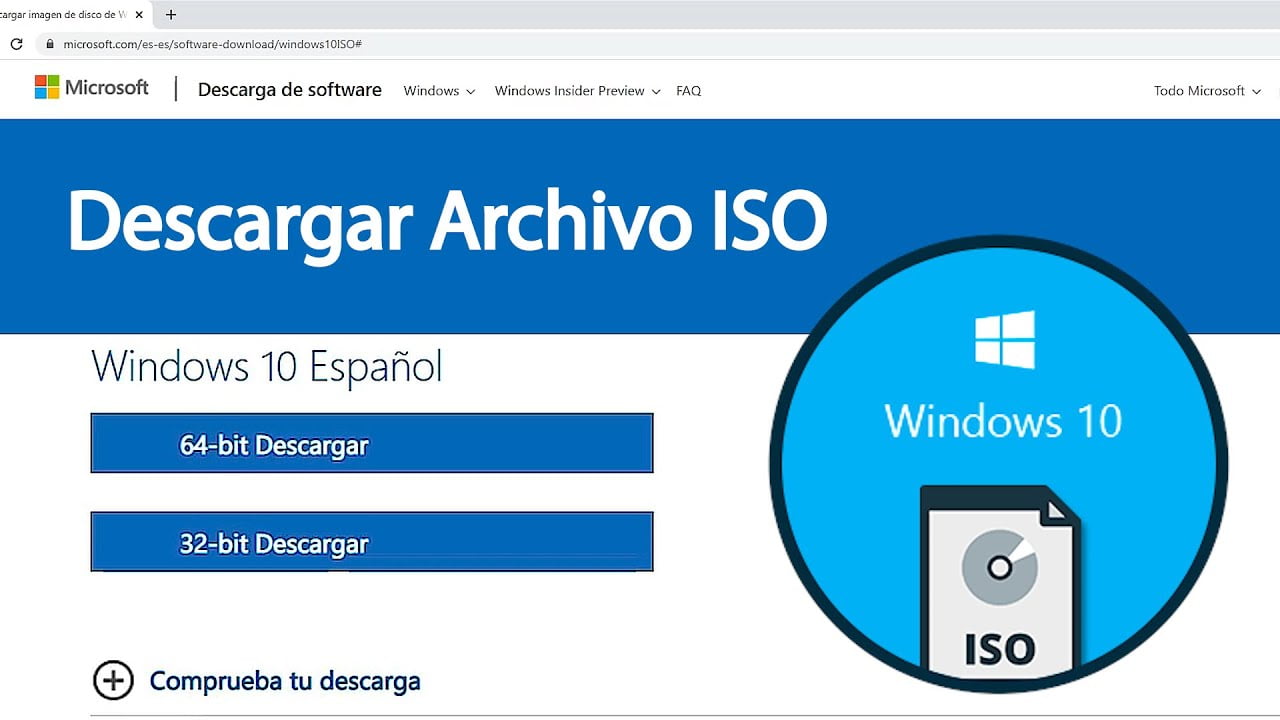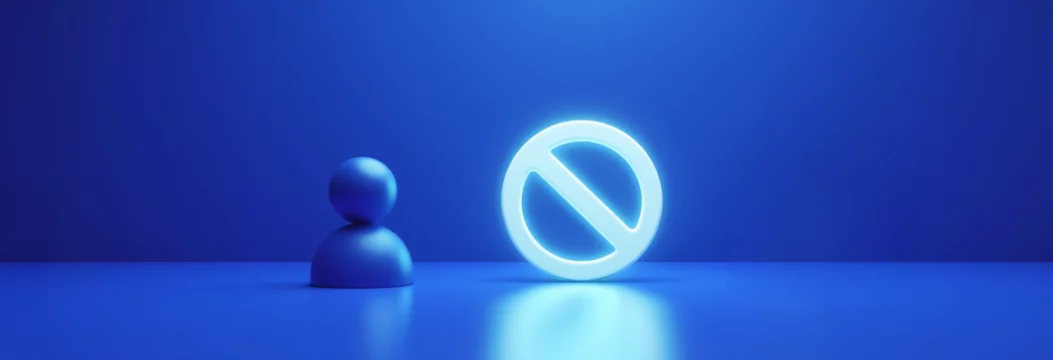bevat verschillende geheugenprofielen en stelt u in staat hiertussen te schakelen. Het beste hieraan is dat je hiermee de frequentie, spanning en timing van je geheugen kunt aanpassen. We hebben echter gemerkt dat er somsWindows-computers starten niet op nadat XMP is ingeschakeld. In dit bericht wordt dit probleem besproken en wordt beschreven hoe u dit kunt oplossen.
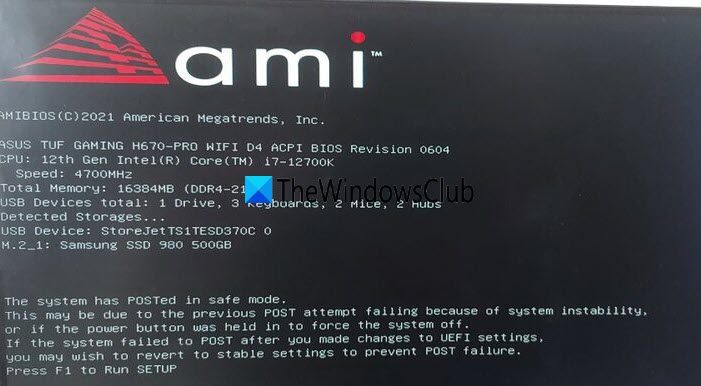
Waarom start mijn computer niet op na het XMP-profiel?
Een reden kan zijn dat uw moederbord XMP niet ondersteunt. U kunt dit probleem ook tegenkomen als de spanningsconfiguratie niet juist is.
Fix Windows-pc kan niet worden ingeschakeld na het inschakelen van XMP
Als uw Windows-computer daarna niet meer opstartVolg in het BIOS de onderstaande oplossingen.
- Zorg ervoor dat uw moederbord XMP ondersteunt
- Reset CMOS en probeer het opnieuw
- Verhoog handmatig de snelheid van uw RAM
- Stel de spanning handmatig in
- Vervang uw RAM-geheugen
Laten we er in detail over praten.
1] Zorg ervoor dat uw moederbord XMP ondersteunt
XMP heeft betrekking op uw RAM en niet op het moederbord. Als uw moederbord echter geen 3200 MTS ondersteunt, kunt u XMP niet gebruiken. Een beoordeling van 3200 MTS betekent 1600 MHz omdat de datasnelheid de frequentie of kloksnelheid in DDR RAM verdubbelt.
2] Reset CMOS en probeer het opnieuw

Een van de beste manieren om het BIOS te resetten is door de CMOS-batterij los te koppelen en opnieuw aan te sluiten. Het kan zijn dat je moederbord de timing die je in de XMP-configuratie hebt ingesteld niet ondersteunt. Probeer in dat geval de timing van XMP aan te passen en kijk of dat helpt. Om CMOS te wissen, moet u de onderstaande stappen volgen.
- Koppel alle randapparatuur los die op uw computer is aangesloten.
- Koppel nu alle stroombronnen los.
- Verwijder het deksel van uw CPU en zoek naar de batterij op het moederbord.
- De batterij kan zich in een horizontale of verticale houder bevinden of met een draad op een header zijn aangesloten. Als hij in een houder zit, let dan op de + en – tekens op de batterij. Gebruik een middelgrote platte schroevendraaier om de batterij voorzichtig uit de connector te verwijderen. Als de accu met een draad op een header is aangesloten, koppelt u de draad los.
- Wacht minimaal een uur, sluit vervolgens de batterij weer aan, schakel uw computer in en sluit vervolgens alle kabels weer aan
Controleer ten slotte of het probleem is opgelost.
3] Verhoog handmatig de snelheid van het RAM-geheugen
Het XMP-profiel kan ervoor zorgen dat de processor op een hogere kloksnelheid draait dan gespecificeerd, zonder dat er noodzakelijke aanpassingen nodig zijn. Sommige apparaten, zoals de Ryzen 5 3600x, hebben standaard de maximale geheugensnelheid van 3200 MHz. Als RAM wordt gebruikt met snelheden hoger dan 3200 MHz, probeert het XMP-profiel mogelijk het systeem sneller te laten werken dan de specificatie. Als het systeem drie keer niet opstart vanwege geheugenproblemen, biedt het BIOS de mogelijkheid om de standaardwaarden te herstellen. U kunt de CMOS resetten om het systeem te laten werken en vervolgens toegang krijgen tot het BIOS. Eenmaal in het BIOS kunt u het XMP-profiel selecteren en de RAM-snelheid handmatig instellen op het standaardmaximum van 3200 MHz. Als dit lukt, kunt u de RAM-instellingen aanpassen om de volledige RAM-snelheidsspecificatie te bereiken zonder de CPU te overklokken.
4] Stel de spanning handmatig in
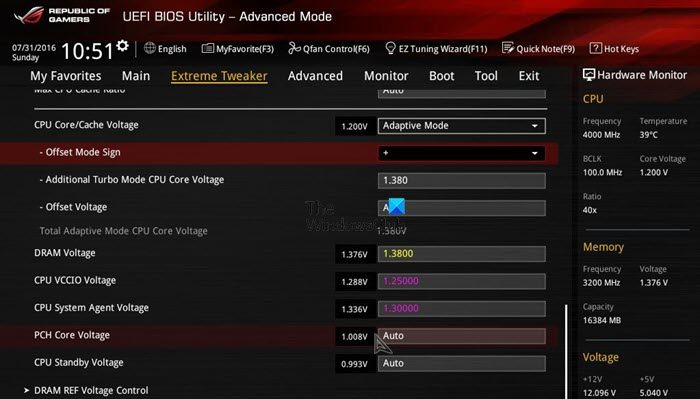
Als niets werkt, zullen we de spanning handmatig instellen en proberen XMP in te schakelen. Open hiervoor het BIOS en breng vervolgens de volgende wijzigingen aan.
- Dramspanning – 1,40 V
- Dram VDDQ-spanning – 1,40 V
- CPU-systeemagent-spanning – 1,28 V
- IVR-zender VDDQ-spanning – 1,40 V (geavanceerde geheugenspanningen)
- Spanning geheugencontroller 1,38 V (geavanceerde geheugenspanningen)
Controleer ten slotte of het probleem zich blijft voordoen.
5] Vervang uw RAM-geheugen
Als al het andere niet lukt, raden we u aan uw RAM te testen. Als u twee geheugensticks heeft, laat er dan één aangesloten zitten en kijk of uw systeem opstart. Als hij niet start, sluit hem dan weer aan, koppel de andere los en kijk of dat helpt. Als geen van beide werkt, leen dan een RAM-geheugen van je vriend en sluit het weer aan, of sluit je RAM-geheugen aan op een ander systeem om het uit te testen. Als u tot de conclusie komt dat een van uw RAM's of beide niet werkt, moet u een nieuwe aanschaffen of uw moederbord ter reparatie opsturen.
Hopelijk kunt u het probleem oplossen met de hier genoemde oplossingen.
Lezen:.
Kan het inschakelen van XMP problemen veroorzaken?
Het inschakelen van XMP (Extreme Memory Profile) kan leiden tot risico's zoals systeeminstabiliteit, oververhitting en hardwareschade als gevolg van verhoogde geheugensnelheid en -spanning. Als u echter wat onderzoek doet naar uw moederbord en RAM, kunt u erachter komen of er ruimte is voor instabiliteit.
Lezen:.

![Geen internet na het resetten van de router [repareren]](https://elsefix.com/tech/tejana/wp-content/uploads/2024/09/no-internet-after-router-reset.png)
![Aan/uit-knop werkt niet in Windows 11 [repareren]](https://elsefix.com/tech/tejana/wp-content/uploads/2024/09/power-button-not-working.jpg)
![HP Battery Alert 601 bij opstarten in Windows 11 [Fix]](https://elsefix.com/tech/tejana/wp-content/uploads/2025/03/HP-Battery-Alert-601-on-startup-Fix.jpg)
![Kan geen licentie verkrijgen Autodesk-fout [repareren]](https://elsefix.com/tech/tejana/wp-content/uploads/2024/11/autodesk-license-issue.png)